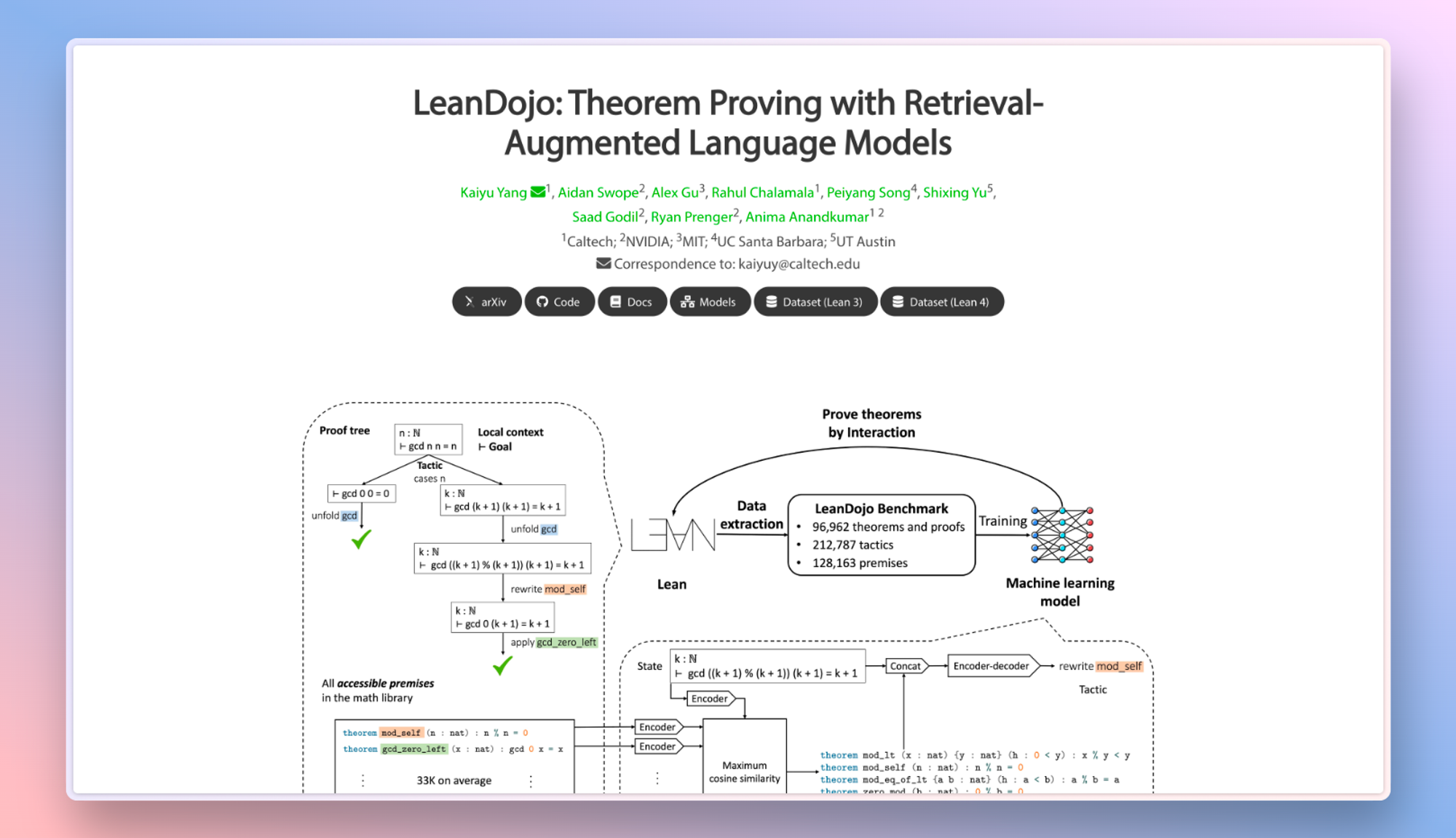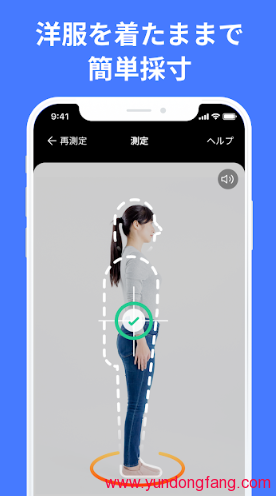Facebook 可能对您的生产力造成灾难——任何社交媒体网络都可能如此。检查您的新闻提要“仅五分钟”很容易变成一小时的末日滚动,您什么也做不了。如果这听起来像您,那么是时候自己动手并阻止社交媒体了。
如何阻止分散注意力的网站
我们今天将使用两种方法来阻止分散注意力的网站:手动系统级调整或专用第三方软件。对于大多数人来说,在 Windows、macOS 和 Linux 等桌面操作系统上使用手动调整应该相对容易。根据您的智能手机,移动设备上可能需要应用程序。
手动阻止网站需要您编辑计算机的主机文件。在 DNS 之前,hosts 文件用于链接域名和 IP 地址,以便当您尝试访问域(如 howtogeek.com)时,正确的服务器接收并提供请求。
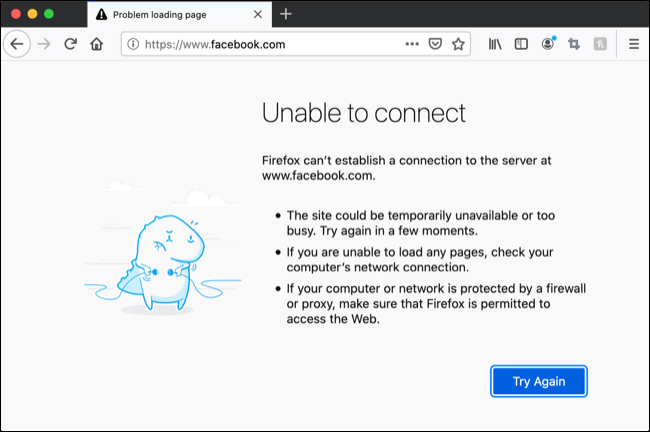
您可以使用系统的 hosts 文件手动将域名请求重新路由到其他服务器。这通常用于 Web 开发中,用于在网站上线之前对其进行测试。阻止网站就像将域请求重新路由到 127.0.0.1 或 localhost(您自己的本地机器的 IP 地址)一样简单。您可以在此处使用 0.0.0.0 或任何“坏”IP 地址。
手动阻止网站的好处是它会一直被阻止,直到您再次编辑该文件。如果您希望在工作计算机上永久阻止 Facebook 或 Twitter,这是一个不错的选择。如果您使用此方法并希望访问这些网站,则需要再次编辑主机文件。
如果您希望在非高峰时间(例如,在午餐时间或下班后)保留对这些网站的访问权限,这可能并不理想。相反,您可以使用可以按计划或仅在设定时间内阻止您选择的网站的应用程序。我们将在下面看看这两种方法。
使用主机文件手动阻止网站
虽然访问主机文件的方法因操作系统而异,但您将进行的更改不会。您所做的更改取决于您要阻止的网站。要阻止 Facebook 的桌面和移动网站,您需要添加:
127.0.0.1 www.facebook.com
127.0.0.1 m.facebook.com
这些行告诉您的计算机“www.facebook.com”位于 127.0.0.1,这是您计算机的本地地址(任何“错误”IP 都可以)。无论您使用哪种浏览器,您的计算机都会在 Facebook 服务器的“错误”位置查找,并且域根本无法运行。
您可以使用# 符号在域后添加描述以提醒自己进行更改的原因 – 例如, # blocks facebook.
该#符号指示操作系统丢弃该行的其余部分。您可以使用它来切换重定向,只需将 # 添加到行的开头即可。这使您可以快速切换 Facebook 是否被阻止。要快速禁用您的 Facebook 阻止,您可以添加#如下:
# 127.0.0.1 www.facebook.com
# 127.0.0.1 m.facebook.com
在 hosts 文件末尾的新行上进行更改是个好主意。除非您确切地知道自己在做什么,否则请注意不要更改任何其他条目。
在 Windows 上编辑主机文件
您需要以管理员身份运行记事本才能拥有更改系统文件的正确权限。为此,您需要一个管理员帐户。
使用 Windows 10 或 8: 使用任务栏上的搜索框查找“记事本”。右键单击“记事本”快捷方式,然后选择“以管理员身份运行”。
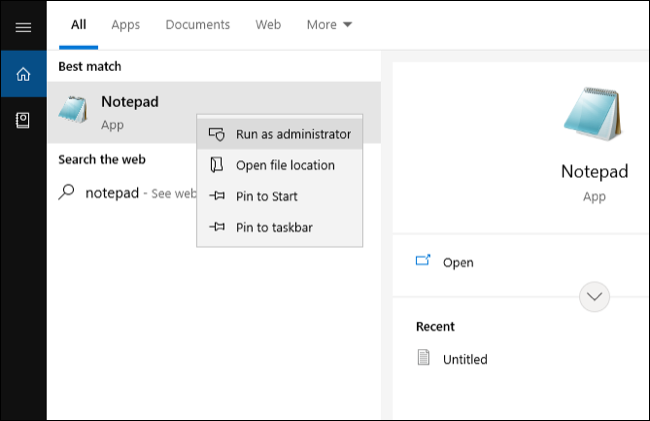
现在,单击“文件”>“打开”并粘贴c:\windows\system32\drivers\etc\hosts到“打开”窗口中,然后按 Enter。您现在可以使用上述说明阻止您想要的任何域。完成后,单击文件 > 保存以保存更改。
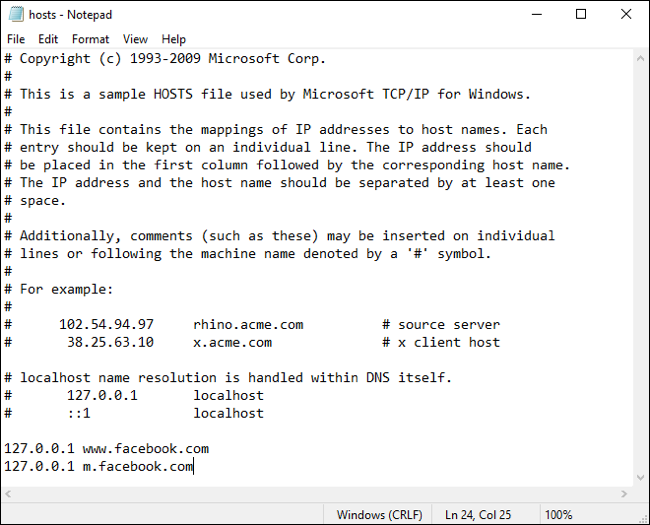
使用 Windows 7: 单击开始,然后单击运行,然后将以下内容粘贴到“打开”字段中:notepad c:\windows\system32\drivers\etc\hosts. Windows 7 将使用管理员权限打开文件,以便您可以使用文件 > 保存来保留您的更改。
在 macOS 上编辑 Hosts 文件
就像在 Windows 上一样,您需要在 macOS 上使用管理员权限进行更改(为此您需要一个管理员帐户。)。在 Mac 上,使用命令行应用程序终端和系统的内置文本编辑器 nano 进行更改。
首先,通过搜索或在“应用程序”>“终端”下找到它来启动终端。键入或粘贴,然后执行以下命令以在 nano 中打开您的 hosts 文件:sudo nano /etc/hosts. 输入您的帐户密码,然后按 Enter 进行确认。

添加您想要的任何行,注意不要更改任何现有规则。完成后,您可以使用 WriteOut 命令保存更改,通过键盘快捷键 Control+O 访问。
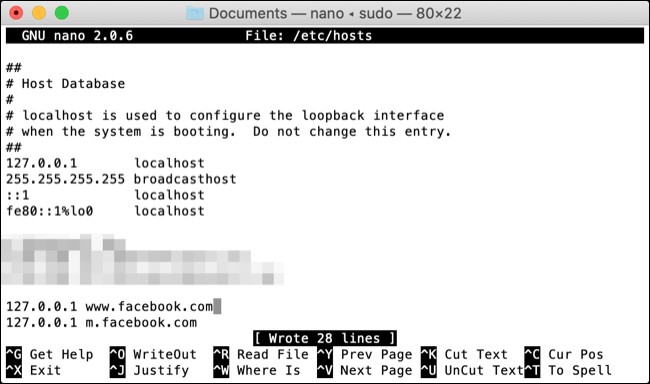
如果您想放弃而不保存更改,请使用退出命令快捷键 Control+X。
在 Linux 上编辑主机文件
在 Linux 上,按照与在 macOS 上相同的步骤进行操作。Linux 和 macOS 都有 nano 文本编辑器和位于 /etc/hosts 的主机文件。只需启动一个终端,运行相同的sudo nano /etc/hosts命令,以相同的方式添加信息,完成后按 Ctrl+O。
在 iPhone 和 iPad 上手动屏蔽网站
如果不修改固件(也称为越狱),就无法访问 iPhone 或 iPad 上的主机文件。Apple 可以阻止特定网站,但同时也阻止了它所谓的“成人网站”。
除了阻止 Apple 认为有风险的任何内容外,此设置还会从 Safari 中删除隐私浏览模式。由于这些原因,这可能不是一个好的长期解决方案。幸运的是,一旦设置好,就可以相对轻松地打开和关闭它。
要在 iPhone 或 iPad 上阻止特定网站,请首先启动“设置”,然后点击“屏幕使用时间”。
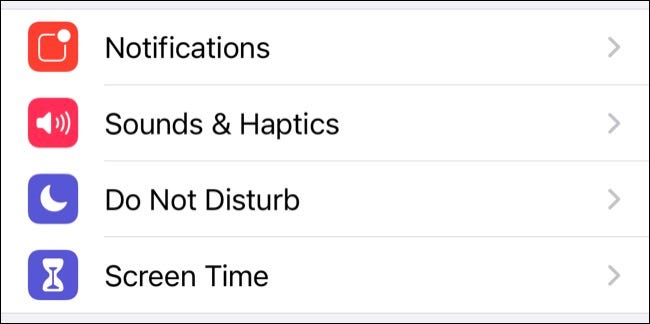
在下一个屏幕上,查找“内容和隐私限制”,然后点击它。
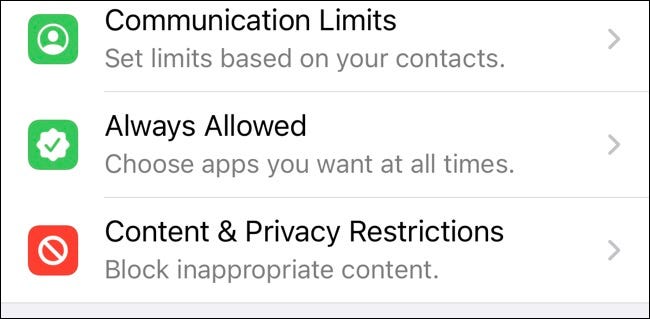
启用屏幕顶部的“内容和隐私限制”开关,并在出现提示时输入密码。这将是您过去设置的屏幕时间密码。对您不想取消限制的任何人(例如儿童)隐藏此密码。
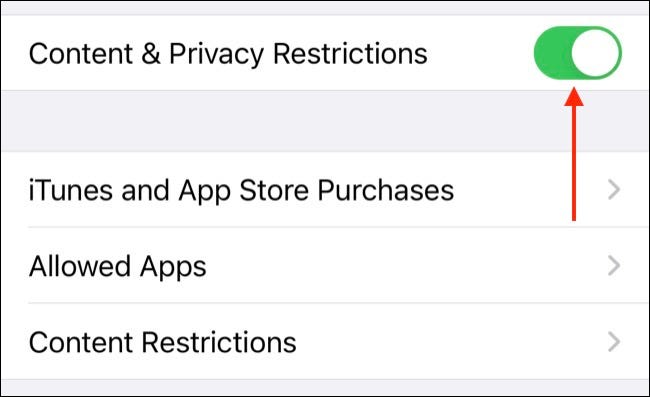
接下来,点击“内容限制”,然后点击“网络内容”。
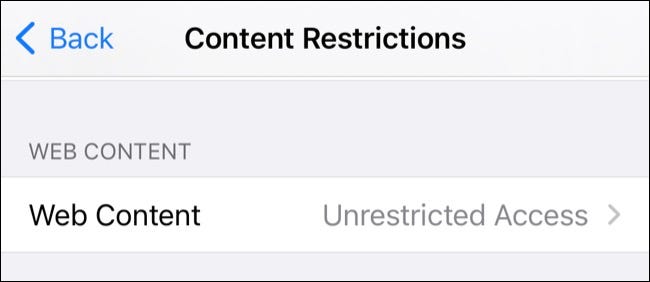
现在,点击“限制成人网站”,然后在“从不允许”下添加您可能想要限制的任何网站。您现在可以退出此菜单。最后,删除与您尝试阻止的服务(Facebook、Twitter 等)相关联的所有应用程序。
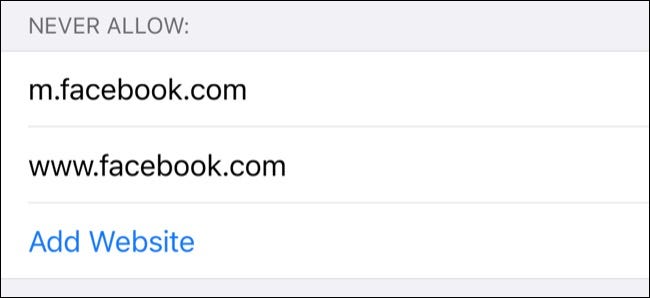
您可以通过重新访问设置 > 屏幕时间 > 内容和隐私限制并禁用屏幕顶部的“内容和隐私限制”切换来快速禁用您的阻止。了解有关使用屏幕时间限制保护您的设备的更多信息。
使用应用程序阻止网站(包括 Android)
如果您不喜欢使用文本编辑器手动更改主机文件,想要安排阻止,或者您使用的是 Android 设备,软件可以为您处理此过程。
适用于 Android 的拦截器应用程序
在 Android 上,Google Family Link 允许与 iOS 上的屏幕时间类似的控制。这非常适合在儿童设备上限制对网站和服务的访问,但您也可以使用它来限制您自己的设备。否则,BlockSite是一种流行的第三方解决方案,其设计纯粹是为了阻止分散注意力的网站。
适用于 Windows 的拦截器应用程序
一个名为FocalFilter 的小型免费应用程序 允许您设置一个阻止列表,您可以在设定的时间段内调用该列表。这是一种处理分散注意力的网站的简单方法,适用于 Windows 10、8、7、Vista 和 XP。
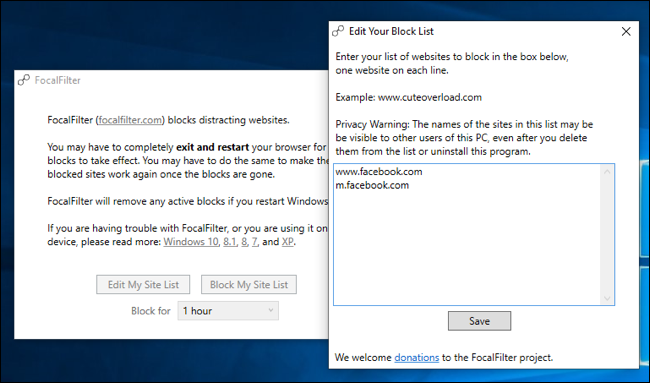
如果您想要更自动化的东西,请查看Cold Turkey (提供免费版本)。该应用程序是免费提供的,免费版本可以让您屏蔽网站。但是,您需要支付 39 美元的注册费才能访问日程安排和应用程序阻止等高级功能。
适用于 macOS 的拦截器应用程序
在 macOS 上,您可以使用免费的应用程序SelfControl来设置阻止列表,然后在您选择的时间内阻止这些网站。就像 Windows 上的 FocalFilter 一样,它简单而有效,但缺乏像Cold Turkey(也可用于 macOS)这样的应用程序的高级调度功能,售价 39 美元。
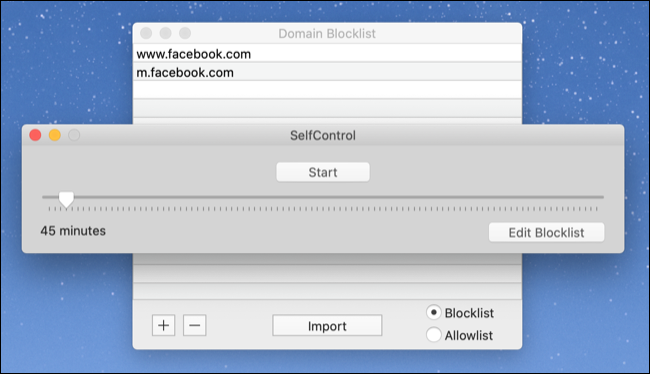
适用于 Linux 的拦截器应用程序
免费应用程序Chomper 似乎是在 Linux 上阻止网站的最佳专用工具。它是一个命令行工具,可以对您的阻止列表进行更精细、更细致的控制,而不是简单地编辑主机文件。
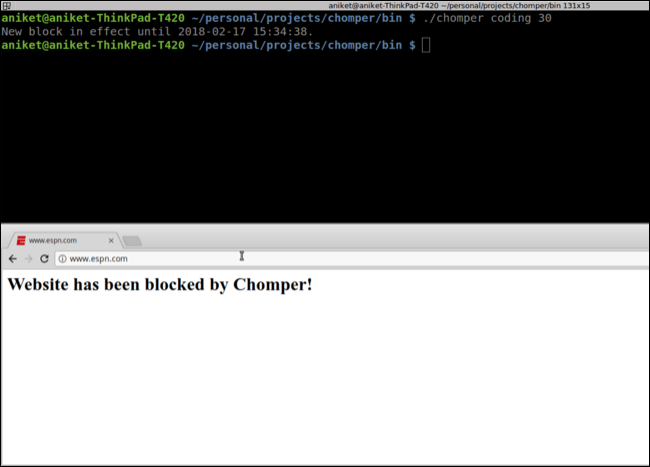
您可以使用 Chomper 设置定时阻止并在不同的阻止列表之间即时切换,只需几个文本命令即可。阅读Chomper 文档以了解有关该应用程序的更多信息。
提高您的生产力
阻止网站只是您可以尝试提高工作效率的一件事。但诱惑从未远离,尤其是移动应用程序可以让您全天轻松查看您的提要。
您还可以采取其他措施来提高工作效率,包括使用多台显示器和 调整您的 Mac。
未经允许不得转载:表盘吧 » 如何阻止 Facebook(或任何分散注意力的网站)